Подмяна на дограма в бележника на Notepad2, прозорци, adminstuff
Някои коментари относно програмата за инсталиране може да се намери в Notepad2 Често задавани въпроси [2]. Вижте на въпроса "Как да използвате помощната програма за инсталиране (Notepad2 Tool Setup), за да инсталирате и актуализирате Notepad2?".
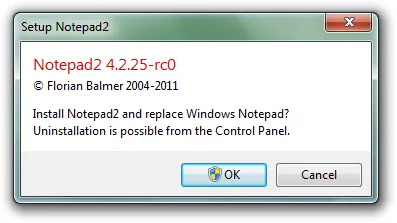
С модифицирана версия на своя Notepad2 [3] Kai Лиу въведена замяна подкрепата на Windows Notepad с чиста, безразрушителен метод на работа на системата, на базата на системния регистър.
[Смяна Windows бележник на Notepad2]
процедура за замяна може да изглежда малко обезсърчително, както notepad.exe е защитена система файл, което усложнява неговата пряка замяна (замяна, но все още е възможно).
За да използвате този метод на Notepad замяна ще трябва да изпълните следните стъпки:
1. Получаване на събирателната Notepad2, който поддържа тази форма на Notepad замяна система.
2. Създаване на ключ (раздел) Registry HKLM \ SOFTWARE \ Изпълнение Microsoft \ Windows NT \ CurrentVersion \ Image File Options \ notepad.exe.
3. В рамките на този ключ на системния регистър се създаде стойност нов низ (REG_SZ) с име "Debugger".
4. Задайте данните на тази нова стойност "Debugger" стойност на пълния път до изпълнимия файл Notepad2, следван от вариант / Z, например:
[Заместване в случай Notepad2 версия 4.1.24 (или по-нова)]
Считано от версия 1.4.24 Notepad2 подкрепа на официалното пускане на този метод се замени стандартния Windows Notepad е вече предвидено, а след това по-горе стъпки работят добре. Въпреки това, в тези версии, няма автоматична подкрепа за подмяна на Notepad, тъй като официалното пускане на Notepad2 не променя системния регистър. По същата причина не съществува достъп по подразбиране за най-новите поддържащите файлове, използвани от Windows 7 Списък Jump (тъй като това налага прилагане на предварителна регистрация в регистъра на системата).
Също така се избегне използването на автоматична смяна на Notepad, когато започнете да се премахне медии (например USB флаш памет), тъй като тя може да даде нежелани реакции, ако Notepad2 програма не започва с позиция фиксирана седалка на диска - първоначалното състояние се възстанови, ако извлича устройството, което беше започнато ,
партида файл скрипт да тече от директорията Notepad2 и подмяна Notepad Windows може да изглежда така (това изисква повишени административни привилегии):
Оригиналният Windows Notepad може да бъде възстановена със следната команда (както се изисква администраторски права):
[Как да получите подкрепа за списък с наскоро променените файлове]
Задължително да прекарат няколко допълнителни настройки, които са работили стандартна характеристика на списъка за достъп до файловете, последната промяна (скорошен достъп до файловете) чрез Jump Lists (списъци за прескачане), предвидени в Windows 7. Моля, регистрирайте се Notepad2 манипулатор "Отваряне с" като се използва следната команда файл (неговата трябва да стартирате от указателя Notepad2.exe инсталация с повишени привилегии):
След това, да направи следните промени в Notepad2.ini файл:
След това, "Последни файлове" ще се появят в скок списъци. Windows Notepad2 сега се възлага на потребителското AppUserModelID, и поради това може да се появи няколко икони, ако Notepad2.exe директно свързан към лентата на задачите (лентата на задачите). За да решите този проблем, първо се отвори прозорец на Notepad2, и след това да го връзвам към лентата на задачите с помощта на бутона на контекстното меню на лентата на задачите Notepad2.
Отписване на Notepad2 манипулатор "Отваряне с" направи следния скрипт (изисква повишени административни привилегии):
1. Notepad2 Подмяна Windows Notepad сайт: flos-freeware.ch.
2. Notepad2 често задавани въпроси.
3. Notepad2 Модификации сайт: code.kliu.org.
4. Process Explorer Марк Русинович сайт: microsoft.com.
5. Notepad сайт програмист: pnotepad.org.